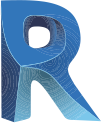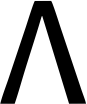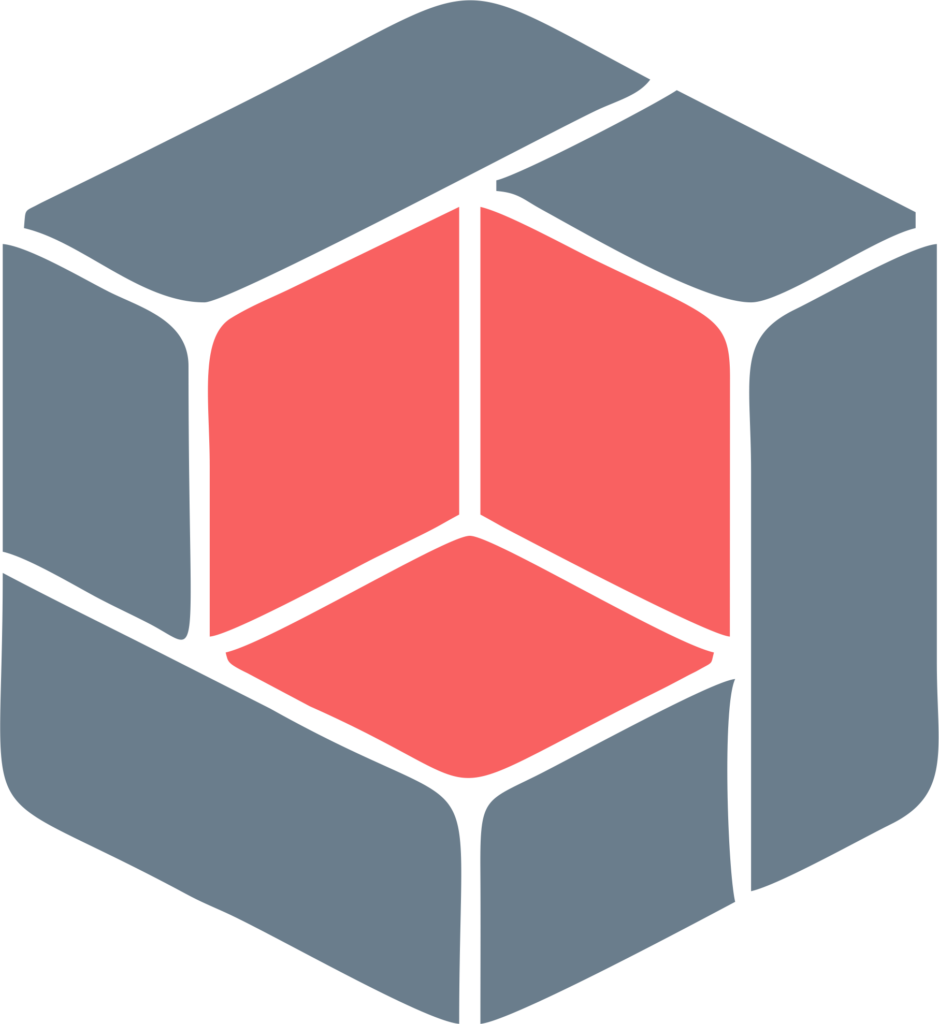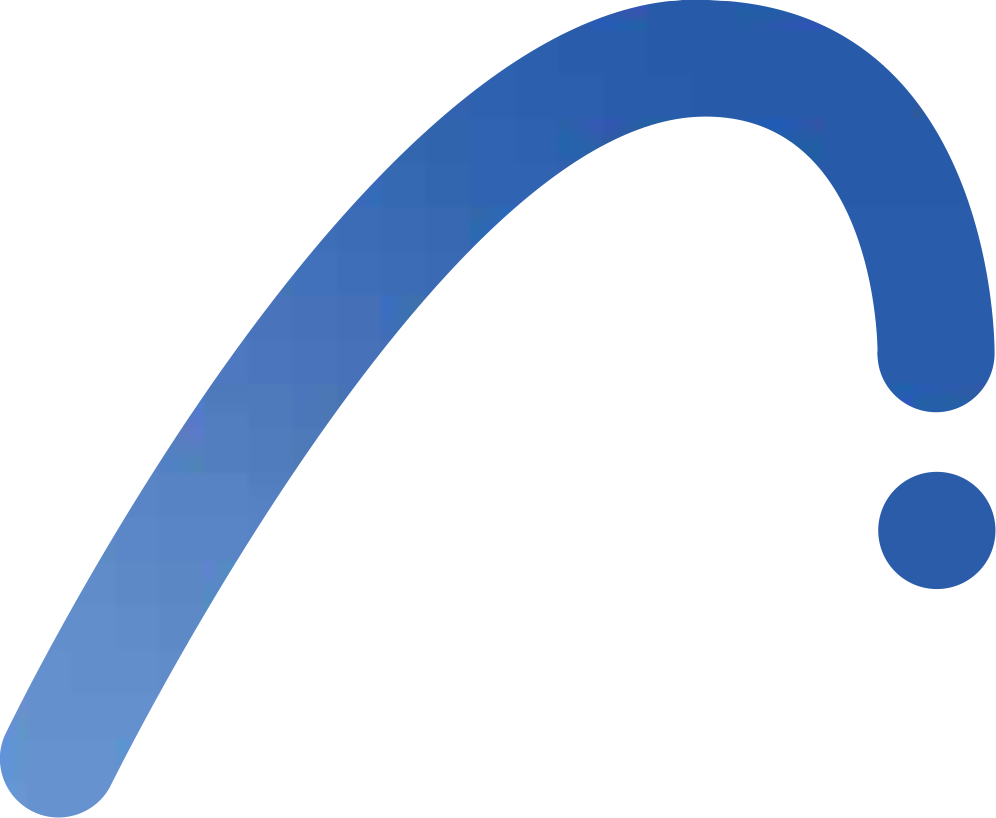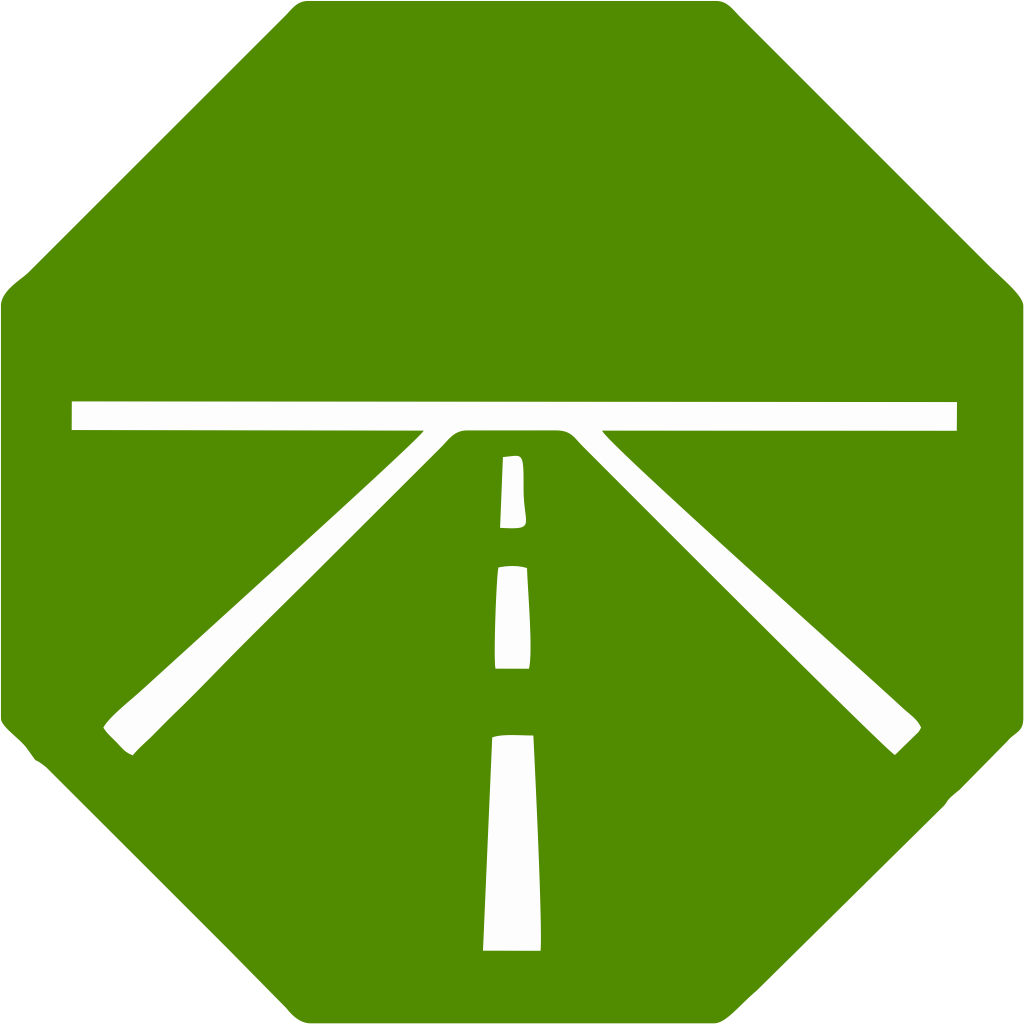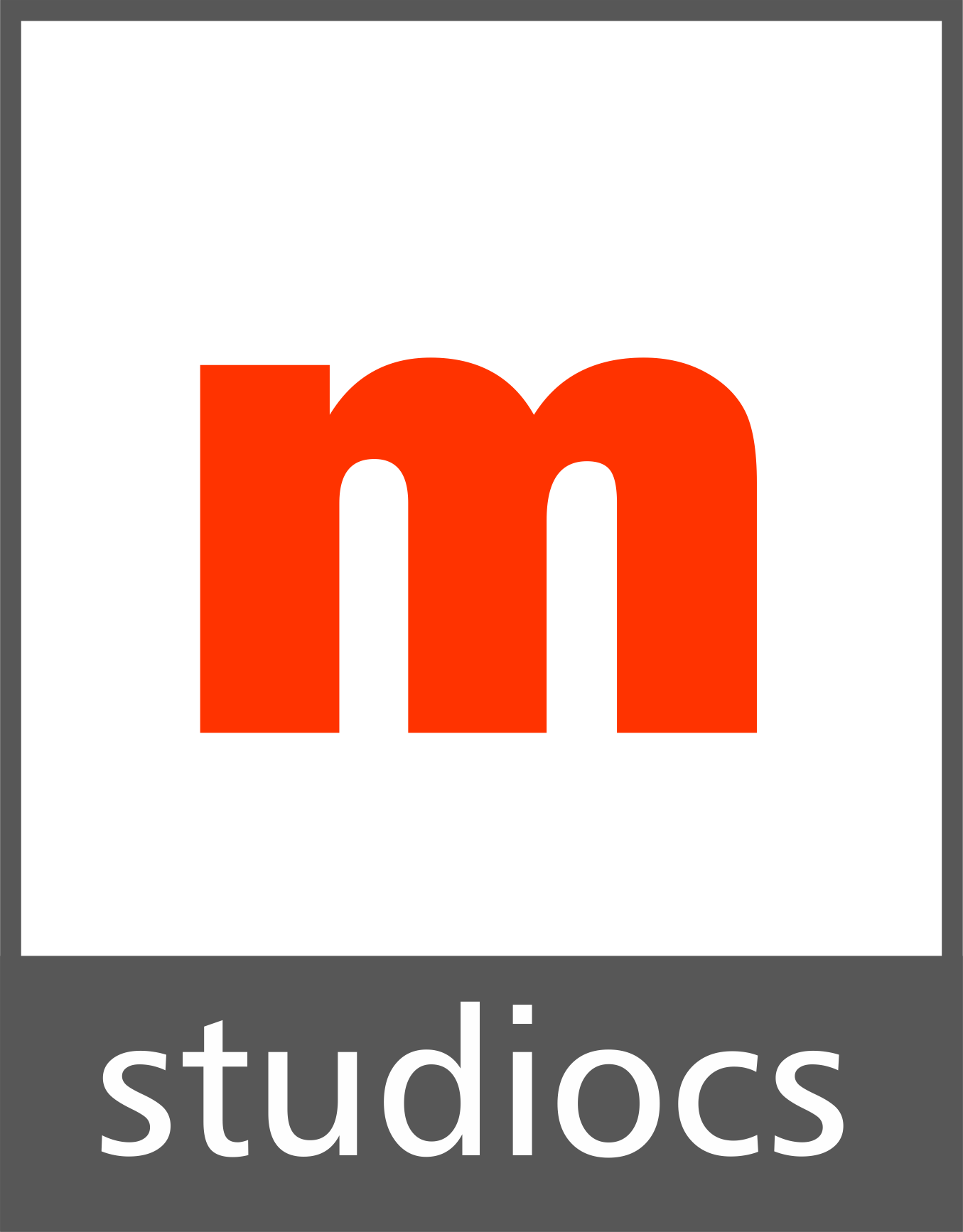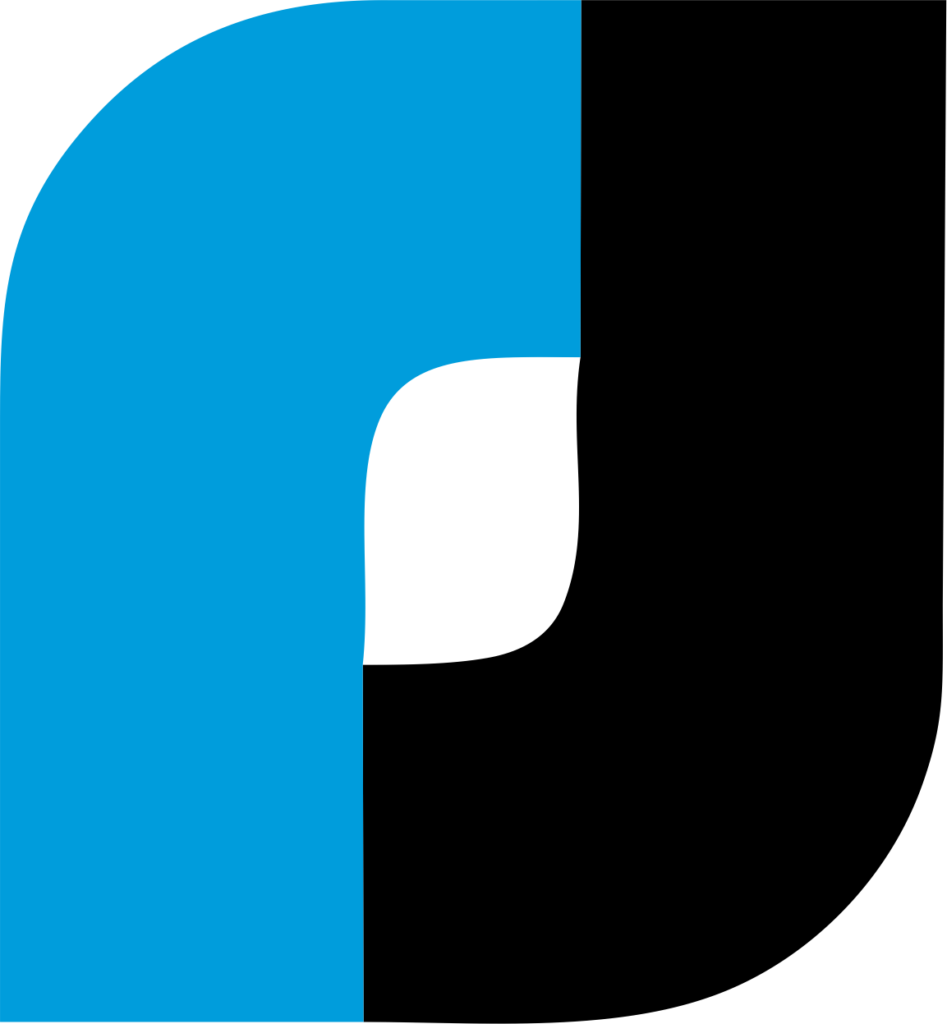Знакомство с BIM-сметой
BIM-смета АВС интегрирована с рядом популярных BIM-платформ. Смотрите видеоуроки на нашем YouTube-канале:
Перед началом работы с BIM-сметой рекомендуем ознакомиться с видеороликом-примером работы с BIM-сметой АВС в системе Renga и краткой инструкцией.
Как работать в BIM-смете?
Запустите BIM-систему и выберите проект. Перед началом обработки модели проведите короткое визуальное знакомство с BIM-моделью.
1. Назначение сметных свойств элементам модели
Каждому элементу BIM-модели необходимо назначить сметные свойства, которые обеспечат включение этого элемента в формируемую смету.
1.1. Выделите элемент или слой многослойного элемента и выберите функцию «Назначить сметное свойство«.
1.2. В появившемся окне «Сметная система АВС» выделите нужный элемент/слой, нажмите «Добавить» и далее работайте в Базе знаний АВС.
1.3. В Базе знаний АВС выберите нужную таблицу сметных норм и ответьте на уточняющие вопросы Базы знаний. По окончании диалога с Базой знаний сметное свойство будет назначено элементу.
1.4. При необходимости произведите удаление/замену ресурсов, которые требуют корректировки.
1.5. При обработке многослойных элементов назначьте сметные свойства каждому слою.
2. Дублирование сметных свойств
Назначать сметные свойства каждому элементу модели не обязательно. Для обработки идентичных или аналогичных элементов модели используется дублирование сметных свойств.
2.1. Выделите элемент с назначенными сметными свойствами.
2.2. В меню Плагина АВС выберите функцию «Дублировать сметное свойство».
2.3. Отметьте необходимые критерии фильтрации и нажмите «ОК». Сметное свойство будет распространено на все остальные объекты идентичного/аналогичного типа согласно выбранным критериям фильтрации. Обработанные элементы будут однократно выделены цветом.
3. Создание сметной структуры
Элементы с назначенным сметным свойством могут быть связаны со структурой будущей локальной сметы.
3.1. Выберите функцию Плагина АВС «Показать структуру».
3.2. В появившемся окне создайте новую сметную структуру или загрузите один из имеющихся шаблонов сметной структуры.
3.3. Сохраните структуру, воспользовавшись кнопкой «ОК».
3.4. Создание и корректировка сметной структуры могут быть выполнены в любой момент.
4. Отнесение элементов BIM-модели к сметной структуре
Каждый элемент BIM-модели должен занять свое место в сметной структуре.
4.1. Выделите элемент или группу элементов, которые необходимо отнести к конкретному разделу сметной структуры.
4.2. В меню Плагина АВС выберите функцию «Назначить раздел».
4.3. В появившемся окне выделите нужный раздел сметной структуры и нажмите кнопку «ОК». Выделенные элементы будут отнесены к выбранному разделу.
5. Применение визуализации
Функционал визуализации позволяет скрывать/отображать элементы модели с назначенными сметными свойствами или элементы, отнесенные к сметной структуре. Это позволяет сметчику видеть то, что уже обработано, или то, что осталось обработать.
5.1. В меню Плагина АВС выбирайте функцию «Скрыть со сметным свойством» или «Скрыть отнесенные к сметной структуре».
5.2. Чтобы отобразить скрытые элементы, воспользуйтесь функцией отображения «Скрытые АВС» или «Все элементы».
6. Экспорт данных из BIM-модели
Назначенные элементам сметные свойства хранятся в BIM-модели. Для дальнейшей работы необходимо средство, обеспечивающее передачу данных из BIM-модели в сметную систему. Таким средством выступает «АВС-Рекомпозитор», позволяющий экспортировать данные как из одной BIM-системы, так и из всех BIM-систем, задействованных в проекте (Open BIM).
Экспортировать можно как выделенные элементы (часть проекта), так и весь проект целиком.
6.1. Для экспорта части проекта выделите нужные элементы и выберите функцию «Экспортировать в АВС-Рекомпозитор».
6.2. Для экспорта всех элементов проекта выберите функцию «Экспортировать в АВС-Рекомпозитор», не выделяя элементы.
6.3. Задайте имя файла и сохраните файл в выбранную папку.
7. Импорт данных в АВС-Рекомпозитор
Сметные свойства, экспортированные посредством Плагина АВС, должны быть предварительно переработаны для их передачи в сметную систему.
7.1. Запустите «АВС-Рекомпозитор».
7.2. На панели инструментов Рекомпозитора нажмите на кнопку с соответствующей BIM-системой и выберите ранее экспортированный файл.
7.3. Нажмите «Открыть» и дождитесь окончания импорта.
8. Передача данных в сметную систему, выпуск сметной документации
Полученные данные могут быть переданы как в сметную систему АВС, так и в другие сметные системы.
8.1. Чтобы передать данные в АВС, на панели инструментов Рекомпозитора выберите функцию «Копировать в буфер» или сохраните данные в файл, если сметная система установлена на другом компьютере.
8.2. Запустите сметную систему АВС и при помощи соответствующей функции на главной панели АВС создайте новую смету.
8.3. Вставьте ранее скопированные данные при помощи функции «Вставить» на панели инструментов или посредством стандартной вставки Windows.
8.4. По окончании работы с данными на панели инструментов выберите функцию «Расчет» и выпустите сметную документацию.